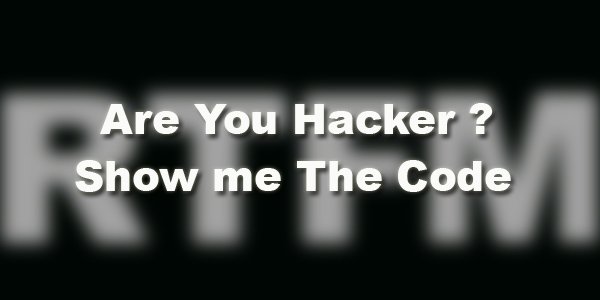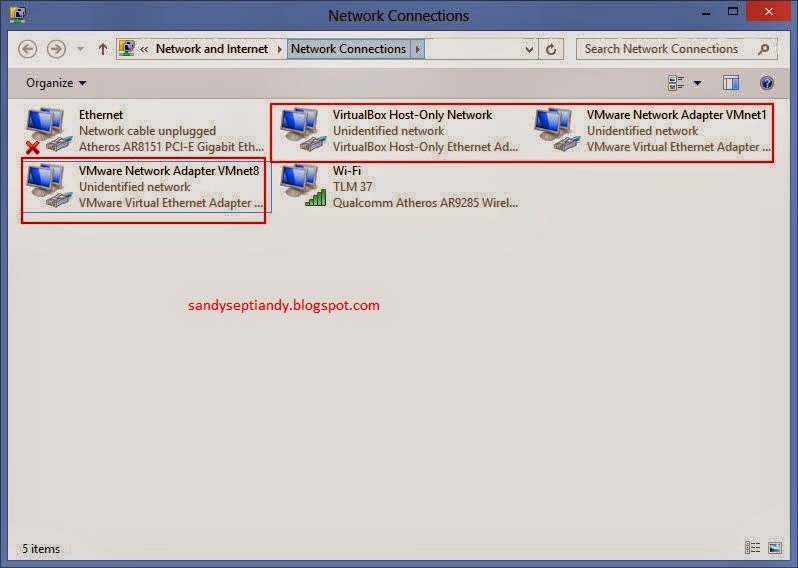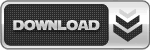Assalamualaikum wr.wb
Kembali lagi dengan saya sandy septiandy yang paling kece dan imut :D Oke kali ini saya akan melanjutkan postingan saya yang sebelumnya dimana saya telah berbagi tentang bagaimana Cara Mendapat Uang Di Blogger Via PopAds dan memberi penjelasan sedikit tentang PopAds. Oke disini saya akan berbagi lagi tentang bagaimana Cara Mendaftar Di PopAds. Oke sobat langsung saja ke TKP !
1.Langkah Pertama kita harus mendaftar dulu Disini !
2.Kedua kita harus mengisi kolom register seperti gambar dibawah ini.
1.Langkah Pertama kita harus mendaftar dulu Disini !
2.Kedua kita harus mengisi kolom register seperti gambar dibawah ini.
3.Lalu isi juga kolom register berikutnya.
4. Setelah itu buka email anda untuk mengkonfirmasi link yang dikasih oleh popads.
5. Kemudian setelah di konfirmasi, daftarkan alamat blog/website anda ke popads isi semua seperti gambar berikut agar cepat di aprove, tapi biasanya anda akan menunggu kurang lebih 1 X 24 jam untuk pemberitahuan
diterima atau tidaknya web/blog anda melalui email
.
6. Setelah itu jika blog/website anda berhasil di approve oleh PopAds, sekarang coba lihat bagian Website dibawah Publisher Panel pada member area PopAds, hanya sekedar memastikan kalau blog yang kita daftarkan sudah di approve.
7. Jika sudah di approve lalu ambil scriptnya pada code generator di blog/website anda, dengan cara sebagai berikut :
- Klik "code generator"
- Klik " generate code"
- Copy Script Pada Blog dengan cara masuk ke dashboard blogspot Anda, lalu klik rancangan/template => edit html lalu pada kode html blogspot Anda cari kode </head> pasang script tersebut diatas/dibawah kode </head>
- Simpan Template. lihat gambar berikut !
Oke sobat cukup segitu dulu tutorial dari saya tentang bagaimana cara mendaftar di PopAds, jangan lupa komentar dan follownya :)
SEMOGA BERMANFAAT :D
Wassalamualikum wr.wb
SEMOGA BERMANFAAT :D
Wassalamualikum wr.wb